Wiele programów pozostawia ślady w systemie Windowszarejestruj się nawet za pośrednictwem prawidłowo odinstalowanego. Gdy rejestr jest pełen takich śladów (niepotrzebnych kluczy), wydajność systemu Windows ma wpływ. Czy nie byłoby wspaniale, gdybyś mógł zobaczyć, co się zmieniło w rejestrze, a następnie podjąć odpowiednie kroki, aby usunąć niepotrzebne klucze?
W lutym wspomniałem o kilku sposobachzainstaluj ponownie oprogramowanie próbne po upływie okresu próbnego. Jednym z powodów, dla których nie można ponownie zainstalować oprogramowania próbnego, jest to, że podczas procesu ponownej instalacji wykrywa on poprzedni klucz z rejestru Windows i odmawia kolejnej instalacji. Czy nie byłoby wspaniale, gdybyś mógł zobaczyć, który klucz został dodany do rejestru, a następnie łatwiej go usunąć?
Wiele narzędzi zostało wcześniej sprawdzonych w AddictiveTips, które pozwalają sprawdzić zmiany w rejestrze i dysku twardym, ale ostatnio znalazłem znacznie prostsze narzędzie. Co się zmieniło to małe przenośne narzędzie dla systemu Windows, które pozwalasprawdzasz zmodyfikowane pliki i wpisy rejestru, wykonując migawkę, a następnie porównując ją z oryginalną migawką. Cała procedura zajmuje w sumie tylko dwa kroki.
Przede wszystkim wybierz elementy, które chceszdo skanowania, plików lub rejestru. Możesz wybrać dyski, w których chcesz skanować zmodyfikowane pliki, lub wybrać główne klucze rejestru, w których chcesz wyszukać zmodyfikowane klucze, możesz także wybrać oba. Po zakończeniu kliknij opcję Migawka (krok 1).

Skanowanie wszystkich plików i zajmie trochę czasurejestru, czas zależy od liczby dysków i wybranych kluczy rejestru. Po zakończeniu procesu wyświetli się zapisana lista, kliknij przycisk OK.
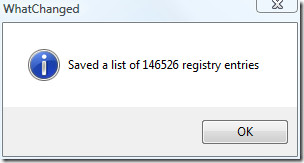
Teraz, gdy musisz znaleźć zmodyfikowane pliki lubrejestru, wystarczy nacisnąć Porównaj (krok 2). Jeśli włączona jest opcja Kopiuj zmodyfikowane pliki do katalogu, będziesz mógł zapisać zmodyfikowane pliki w dowolnym zdefiniowanym katalogu.
Ogólnie rzecz biorąc, jest to całkiem przydatne narzędzie, które pozwala błyskawicznie sprawdzać zmodyfikowane pliki i rejestrować bez bałaganu. Działa na wszystkich wersjach systemu Windows.
Pobierz WhatChanged
Aby uzyskać więcej informacji, zapoznaj się również z TinyTask, który jest małym narzędziem do screencastów od tego samego programisty. Cieszyć się!












Komentarze